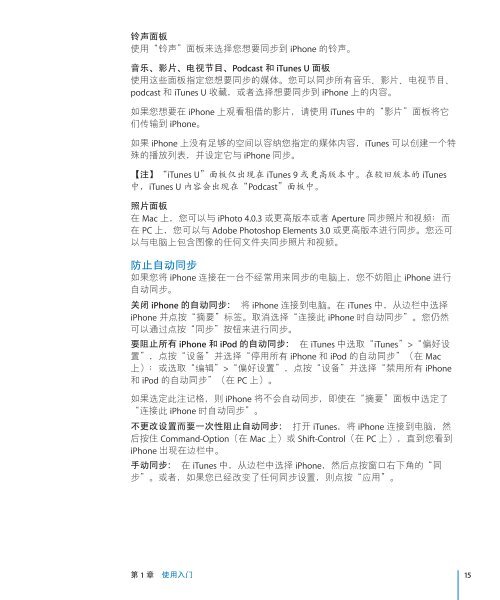You also want an ePaper? Increase the reach of your titles
YUMPU automatically turns print PDFs into web optimized ePapers that Google loves.
铃声面板<br />
使用“铃声”面板来选择您想要同步到 <strong>iPhone</strong> 的铃声。<br />
音乐、影片、电视节目、Podcast 和 iTunes U 面板<br />
使用这些面板指定您想要同步的媒体。您可以同步所有音乐、影片、电视节目、<br />
podcast 和 iTunes U 收藏,或者选择想要同步到 <strong>iPhone</strong> 上的内容。<br />
如果您想要在 <strong>iPhone</strong> 上观看租借的影片,请使用 iTunes 中的“影片”面板将它<br />
们传输到 <strong>iPhone</strong>。<br />
如果 <strong>iPhone</strong> 上没有足够的空间以容纳您指定的媒体内容,iTunes 可以创建一个特<br />
殊的播放列表,并设定它与 <strong>iPhone</strong> 同步。<br />
【注】“iTunes U”面板仅出现在 iTunes 9 或更高版本中。在较旧版本的 iTunes<br />
中,iTunes U 内容会出现在“Podcast”面板中。<br />
照片面板<br />
在 Mac 上,您可以与 iPhoto 4.0.3 或更高版本或者 Aperture 同步照片和视频;而<br />
在 PC 上,您可以与 Adobe Photoshop Elements 3.0 或更高版本进行同步。您还可<br />
以与电脑上包含图像的任何文件夹同步照片和视频。<br />
防止自动同步<br />
如果您将 <strong>iPhone</strong> 连接在一台不经常用来同步的电脑上,您不妨阻止 <strong>iPhone</strong> 进行<br />
自动同步。<br />
关闭 <strong>iPhone</strong> 的自动同步: 将 <strong>iPhone</strong> 连接到电脑。在 iTunes 中,从边栏中选择<br />
<strong>iPhone</strong> 并点按“摘要”标签。取消选择“连接此 <strong>iPhone</strong> 时自动同步”。您仍然<br />
可以通过点按“同步”按钮来进行同步。<br />
要阻止所有 <strong>iPhone</strong> 和 iPod 的自动同步: 在 iTunes 中选取“iTunes”>“偏好设<br />
置”,点按“设备”并选择“停用所有 <strong>iPhone</strong> 和 iPod 的自动同步”(在 Mac<br />
上);或选取“编辑”>“偏好设置”,点按“设备”并选择“禁用所有 <strong>iPhone</strong><br />
和 iPod 的自动同步”(在 PC 上)。<br />
如果选定此注记格,则 <strong>iPhone</strong> 将不会自动同步,即使在“摘要”面板中选定了<br />
“连接此 <strong>iPhone</strong> 时自动同步”。<br />
不更改设置而要一次性阻止自动同步: 打开 iTunes,将 <strong>iPhone</strong> 连接到电脑,然<br />
后按住 Command-Option(在 Mac 上)或 Shift-Control(在 PC 上),直到您看到<br />
<strong>iPhone</strong> 出现在边栏中。<br />
手动同步: 在 iTunes 中,从边栏中选择 <strong>iPhone</strong>,然后点按窗口右下角的“同<br />
步”。或者,如果您已经改变了任何同步设置,则点按“应用”。<br />
第 1 章 使用入门 15